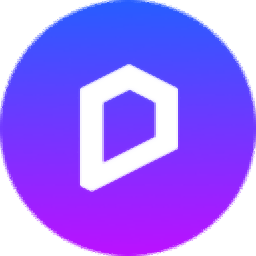
D5 Render(D5渲染器)
v2.4.2 官方版- 软件大小:885 MB
- 软件语言:简体中文
- 更新时间:2023-07-19
- 软件类型:国产软件 / 3D制作类
- 运行环境:WinXP, Win7, Win8, Win10, WinAll
- 软件授权:免费软件
- 官方主页:https://cn.d5render.com/
- 软件等级 :
- 介绍说明
- 下载地址
- 精品推荐
- 相关软件
- 网友评论
D5 Render提供模型渲染功能,可以在软件上导入模型执行渲染,您可以导入sketchup、3ds
Max等软件的模型执行渲染,可以在软件上配置渲染环境以及特效,可以在软件编辑材质,可以设置灯光效果,可以设置镜头类型,可以设置材质发光效果,制作草地材质,可以制作波浪水面材质,让用户可以使用新制作的材质添加到渲染项目使用,结合官方的渲染服务器就可以实时渲染设计的模型和图像,渲染的场景都是可以在软件自由创建和搭建的,还可以加载官方的D5素材编辑渲染方案,需要就可以下载使用!
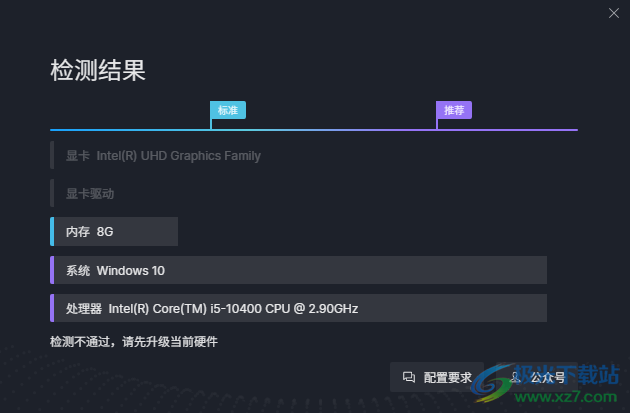
软件功能
最高 16K 图片和全景
包含 exr、png、tif 等多种图片输出格式*,提供常用预设比例分辨率,支持自定义尺寸,最高可渲染 16K 超大图片。
4K 视频渲染
支持 mp4、avi 格式直出,支持带通道的序列帧渲染*。
最快渲染速度可达到 0.5 秒/帧,最高支持 120FPS 4K 分辨率视频渲染。
视频关键帧
通过关键帧的添加和设置,精准控制模型和灯光的变化,轻松实现复杂的动画效果,让表现更具冲击力。
视频运镜控制
流畅的运镜曲线,智能计算镜头关键帧的角速度和线速度参数,同时支持镜头的渐入渐出变速运动。
多张通道图
渲染同时可选择输出包含材质 ID、天空蒙版、反射通道、透明通道等多张通道图,方便在后期图像处理软件合成编辑。
渲染队列
支持多项图片或视频设置不同的渲染参数,批量添加到队列中,一次性处理多个渲染任务。
多种预览质量
精细、流畅两种实时预览画质可选,自动适应硬件信息,实时操作顺滑不卡顿。
虚拟现实漫游*
连接 VR 设备进行场景漫游,沉浸式体验虚拟空间。可直连支持 steam VR 的设备,如 HTC Vive、Oculus Rift 等。
自定义 HDRI
除内置的 HDR (High Dynamic Range Image )高动态范围图像全景环境图外,支持自定义添加 HDR 资源,改进性的采样,精准还原光照效果。
地理天空系统
通过时间、日期、经纬度等真实地理参数信息,快速确定的方位,为室内外场景提供准确的自然光照。
天气系统
体积渲染的云系统,配合动态植物使用的风,高精度的雾气,自由切换雨雪天气效果,增强环境氛围表现力。
丁达尔特效
在光线追踪反射中进行光线步进,采样阴影贴图(ShadowMap)模拟逼真的“上帝之光效果”。
精准的调色工具
精准调整画面的对比度、饱和度、阴影、高光等色调映射曲线,增强素描关系和立体感,获得更细微、更自然的色彩提升。支持色轮工具校正画面的色彩。*
电影级镜头特效
模拟真实世界中产生的光线视觉效果,通过光晕、泛光、色散、暗角等参数,打造拥有电影质感的视觉特效。
自定义 LUT
支持使用 LUT(Look-Up-Table)颜色查找表文件,对画面进行颜色校准或特殊的色彩处理。支持导入 .cube 格式的 LUT 文件。
线稿特效
自动勾勒出场景中物体的边线效果,适用于三渲二、风格化场景制作需求。
AO模式
控制物体和物体相交或靠近时遮挡周围漫反射光线的效果,通常用于增强空间的层次感、真实感,同时加强和改善画面明暗对比,增强画面的艺术性。
软件特色
D5 GI 高精度全局光照
自研的高效实时全局光照解决方案,基于物体位置缓存场景光照信息,根据多种条件自适应采样。在光照变化时,即时刷新光照效果。
实时光线追踪
利用硬件的加速性能,在短时间内输出高质量的图片和视频。
深度学习超采样技术
集成英伟达 DLSS(Deep Learning Super Sampling)深度学习超级采样技术,提升实时画面精度和流畅度,降低显存消耗。
世界空间降噪器
在通用的 SSD(Screen Space Denoiser )屏幕空间降噪的技术基础上,引入WSD(World Space Denoiser)世界空间降噪,根据场景的深度法线自适应调整降噪强度。
大场景承载力
基于层级关系的递进数据结构加速,显著降低了 CPU 与 GPU 之间的 I/O 通信频率,优化实例模型在渲染时的绘制和调用。使用 Texture Streaming(纹理流送)技术,有效缓解显存和内存压力。
超级分辨率锐画技术
采用 AMD 最新 FSR(FidelityFX Super Resolution)超分辨率锐画技术,提高画面帧率和边缘细节。
实时丝滑度
对模型、材质纹理、灯源多而复杂的场景,进行特定优化;D5 GI 带来进一步效率提升。操作响应速度灵敏,实时体验更丝滑。
分辨率超采样技术
基于英特尔超采样技术 XeSS(Xe Super Sampling),AI 增强画质的同时,也提高了性能。支持最新 Intel(R) Arc(TM) A5/A7 系列显卡。支持 AV1、QSV 编码。
使用方法
1、将D5 Render直接安装到电脑,设置安装地址C:UsersadminAppDataRoamingD5 Render
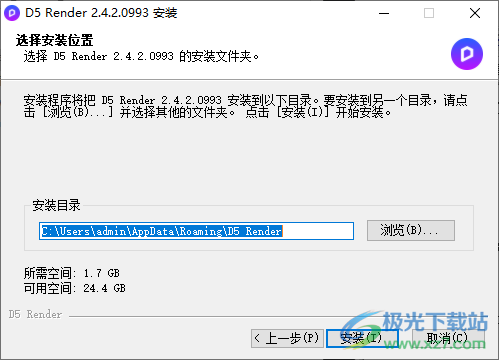
2、进入软件就可以提示检测硬件配置信息,点击开始检测
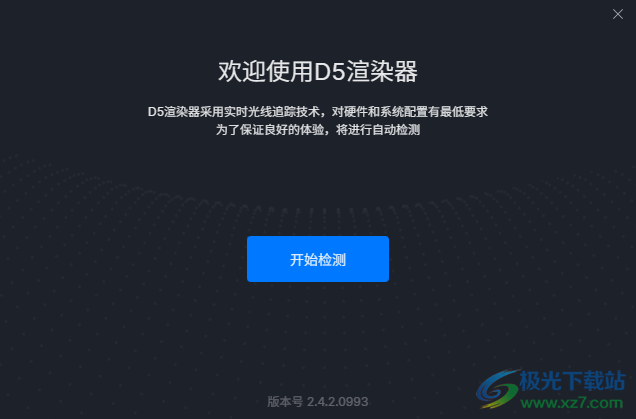
3、提示“检测不通过,请先升级当前硬件”小编的电脑比较差,所以就无法进入软件测试了,更多功能可以进入官方网站查看介绍
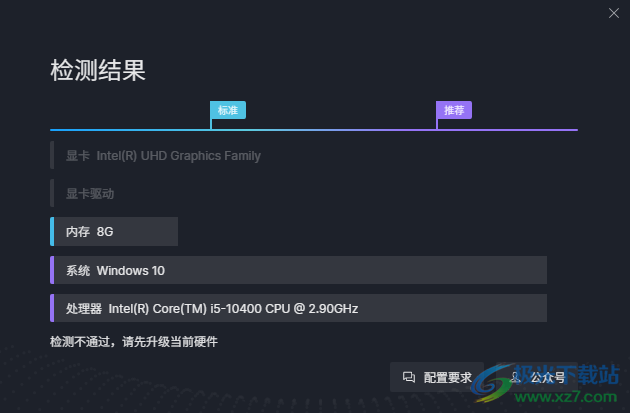
4、这里就是官方推荐的显卡配置,如果你的电脑配置较低就不能渲染模型
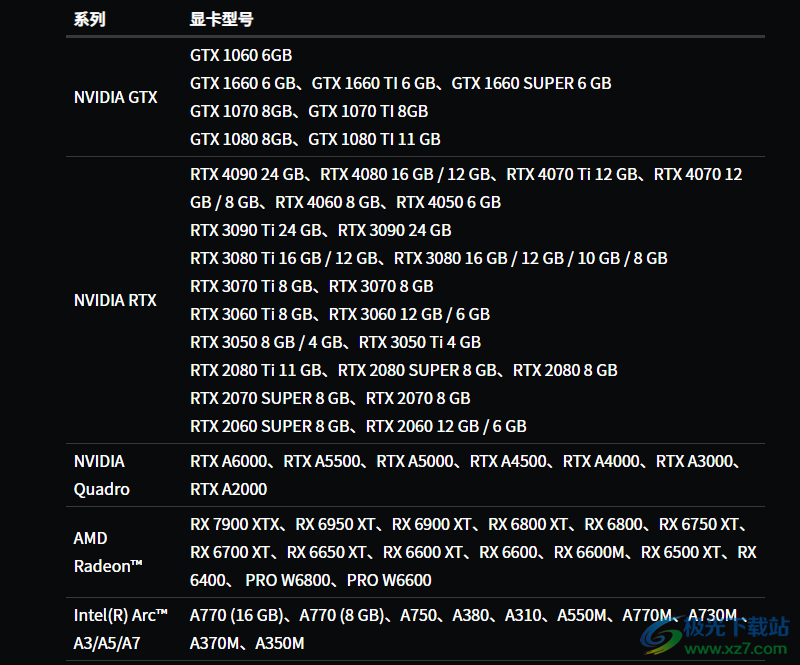
官方教程
如何选中场景中的材质?
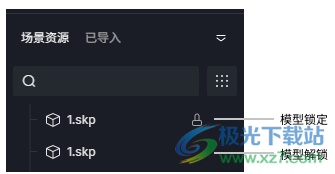
在D5渲染器中,从欢迎页打开的模型,在场景中默认为锁定状态。在场景中导入的模型默认为非锁定状态。
当模型在资源列表被锁定时
直接选中场景中的材质就可以对材质进行编辑。
当模型在资源列表没有被锁定时
可以使用材质选择工具,吸取场景中的材质进行调节。

吸色笔
选择材质吸色笔工具,或使用快捷键 i 激活后,可连续在场景中选择任意模型的材质,而不再是选择后立即退出材质工具状态。
材质穿透
在材质选择工具激活的状态下,按下快捷键 Alt,可以穿透材质,选中内层材质。最多支持穿透 2 层材质。
如何调整材质贴图?
贴图格式:当前贴图中所有已支持格式:.png / .jpg / .bmp / .tif / .tiff / .tga
贴图位置:在贴图编辑中,在贴图槽右键菜单中,点击“打开贴图路径”,可以直接打开贴图本地的文件目录,方便找到贴图编辑贴图。
基础色/基础色贴图
基础色(Base Color,有时也被翻译为“基色”、“底色”),此参数栏位控制材质自身的颜色属性。
当材质为金属时(金属度=1),它是金属的反射颜色。

当材质为非金属时(金属度=0),它是非金属的固有色(Diffuse Color)。
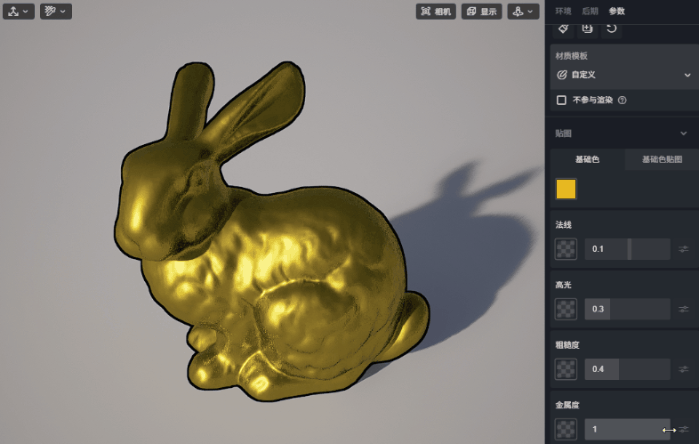
基础色调色板只能为材质定义单一的颜色,如果想要更为复杂的变化,就要使用贴图来控制材质的颜色,点击“基础色贴图”标签页,然后点击贴图栏位,读取贴图文件。
如果使用PBR纹理贴图资源,文件名中包含“Color”、“Base Color”、“Albedo”、“Diffuse”等关键词的图片均为材质基础色,一般要链接到“基础色贴图”这一栏。
在D5渲染器中,当“基础色贴图”栏位中有贴图时,“基础色”调色板中的颜色会与贴图颜色叠加,起到染色的作用,色彩混合模式是正片叠底(乘法):

如果需要使用“基础色贴图”原贴图的颜色,请确保“基础色”的调色板中为纯白色。
贴图编辑
点击“基础色贴图”右侧的“详细参数”按钮,可以展开基础色贴图编辑面板。
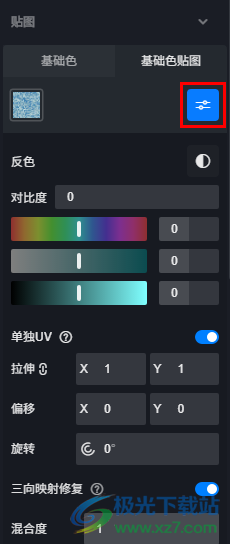
颜色空间转换
材质编辑面板中,在展开贴图的编辑选项,可以设置贴图的颜色空间。支持“线性”和“sRGB”两种选项。
在 PBR 流程中,基础色贴图,树叶模板的背面贴图,还有 AO 通道这三个在导入时应该选择 sRGB 模式。其他贴图应该选择无(不处理数据)。
目前对新导入贴图默认做了正确的预设。已有的旧项目,为保证效果不变,所有通道都是 sRGB 模式。
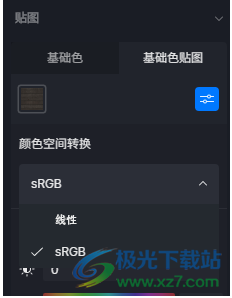
反色
反相贴图的色彩,色相会变成互补色,明暗反转。
对比度
增加或降低图片的对比度,降低对比度会使图片趋于灰色。
色相
在色相环上平移贴图的色相参数,控件范围是-180°~+180°,调整范围覆盖整个色相环。
饱和度
调整基础色贴图的饱和度,控件拉到最低,贴图会变成“黑白”,拉到最高,贴图会非常“鲜艳”。
明度
调整基础色贴图的明度,控件拉到最低,贴图会变成黑色,拉到最高,贴图会变成白色。
单独UV
开启此选项后,此栏位中的贴图具有独立的UV,可以进一步拉伸、偏移、旋转,也可以使用三向映射修复。此功能适用于想要单独调整某一纹理通道的情况。例如:想要在法线凹凸位置不变的情况下平移基础色纹理。
如何控制材质的反射效果?
高光
此参数控制非金属材质的反射率的强弱。它是专门为方便艺术家调整材质反射效果而设计出来的参数。
当金属度=1时,高光参数对材质没有影响。
当金属度=0时,高光参数影响材质反射率。
由于菲涅尔现象的存在,光线垂直照射材质的反射率是最弱的,被称为F0反射率(Fresnel Reflectance at 0 Degrees)。由于光路的可逆性,你也可以理解为当摄影机或观察者垂直观看材质表面,将看到最为微弱的反射效果。
当“高光”参数=0时,材质F0强度也为0%,材质没有镜面反射现象,只有漫反射现象。
当“高光”参数=1时,材质的F0强度为8%的反射率,这是非金属材质的最高反射率,一般宝石,玉石等材料会达到这个数值。

高光数值0-1线性对应着非线性材质0%-8%的F0反射率。例如高光值=0.5就代表正对材质方向是4%的反射率。
大部分非金属材质的F0在2%~5%之间,换算成高光数值就是0.25~0.625。也就是说,在制作非金属材质时,高光参数最低不要低于0.25。水材质的高光参数就是0.25,绝大多数非金属材质(玻璃,塑料等)高光值在0.5左右,宝石,玉石的高光系数可以设置为高光=1.0。
粗糙度
此参数描述材质表面微观的粗糙程度,宏观上会影响反射效果是否模糊。
粗糙度越低,代表材质表面越平整,反射光路会接近理想的镜面反射,宏观上材质表面反射到的画面会越清晰。
粗糙度升高,代表材质表面微观上逐渐变得崎岖不平,反射光路在一定范围内不规则抖动,宏观上看到的反射画面会变模糊。

“粗糙度”与“光泽度”是反义词,理论上将“光泽度”贴图做反相处理,就会得到“粗糙度贴图”。
粗糙度贴图
很多材质表面的情况是复杂的,不能只用单一的粗糙度数值定义整个表面。例如:覆盖了脏痕的地砖,地砖表面较为光滑,粗糙度较低,而灰尘、脏痕、砖缝的粗糙度数值会上升。这时候就要使用一张粗糙度贴图来定义表面复杂的粗糙度变化。
粗糙度贴图的数值范围是0-1,对应黑到白的像素变化。贴图为黑色像素,意味着粗糙度数值=0,材质非常光滑,而像素颜色越接近白色,意味着材质表面越粗糙。因此,一张典型的粗糙度贴图看起来如下,从宏观上来看,“越平滑的表面越暗,而脏痕都是亮的”。
如下图,地砖贴图整体较暗,但砖缝,灰尘,划痕,鞋印,均为较亮的像素值,表示这些地方更“粗糙/脏”。
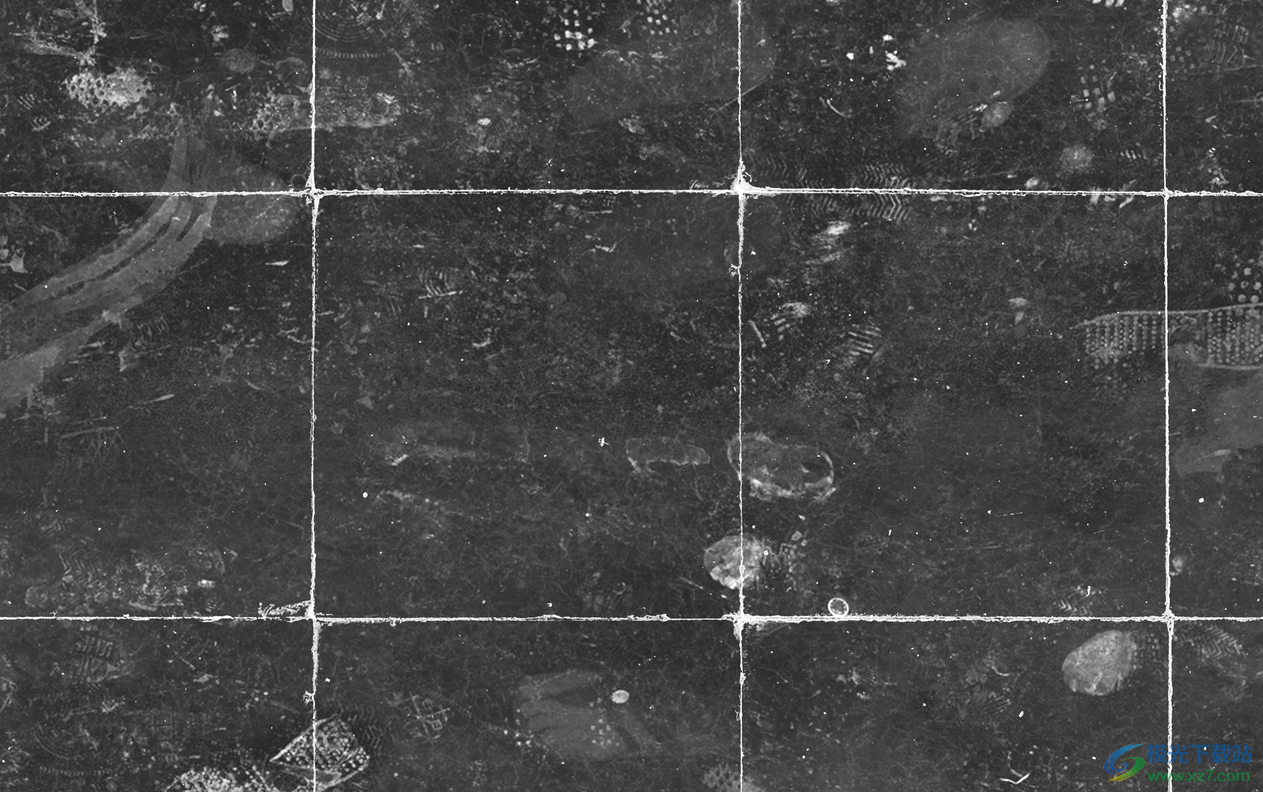
粗糙度贴图详细参数
粗糙度图栏位中有贴图时,点击“详细参数”按钮,可以展开粗糙度贴图编辑参数面板。
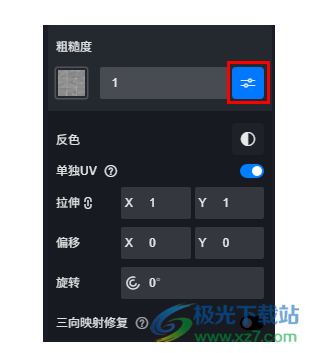
其中的反色、单独UV、三向映射修复参数的用法与基础色贴图编辑面板完全一致,此处不再赘述。
金属度
这是D5渲染器所使用的PBR(金属度-粗糙度)材质流程中最具有代表性的参数。
金属度参数的作用非常直观:它定义了材质是否为金属。
金属度=0,材质为非金属,金属度贴图为黑色。
金属度=1,材质是金属,金属度贴图为白色。
在实际操作过程中,我们要先判断自己要制作的材质是金属还是非金属,在0或1的数值之间选取一个。以下图为例,基础色为黄色时,金属度=1,材质看起来像金子;金属度=0,材质看起来像黄塑料。
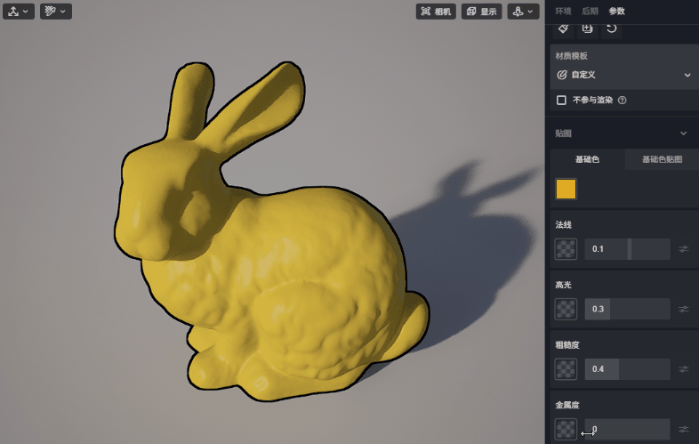
在材质编辑时,先判断材质是否为金属。是金属,金属度值设置为1。不是金属,金属度设置为0.
0-1之间的金属度数值有什么用?
既然绝大多数材质不是金属就是非金属,那么金属度控件为什么是0-1的连续滑竿呢?做成开关不可以吗?这是很多用户都会有的疑问,也是非常值得解释的话题。纯金属材质的金属度的确应该是1,但是,如果金属受到了锈蚀,污染,灰尘的遮盖,在这个区域内,本质上是金属和非金属的混合物,那么它的宏观金属度会小于1,甚至接近于0。灰尘、油渍覆盖的金属,或氧化锈蚀的金属,一般按非金属处理,锈迹的金属度会设置为0,或者非常接近0的数值。一些半导体材质,如硅,锗,其金属度也介于0-1之间。另外,我们在实际制作材质的过程中,不仅会遇到单一材质的情况,还经常会遇到混合材质的情况。如:局部生锈的金属。在这种情况下,我们就需要使用一张金属度贴图,来定义哪些地方是金属,哪些地方是灰尘和锈迹,这时候0~1之间的金属度数值就非常有用了。
更新日志
Ver. 2.4.2
发布日期:2023年4月3日
新增和优化
支持手机号码登录
支持 SketchUp 2023 文件直读
优化项目合并过程中取消合并的逻辑
清理部分与当前版本不兼容的素材资源
修复
偶现材质高亮框无法取消的问题
偶现 SketchUp 文件同步到D5中材质错误的问题
偶现渲染队列中粒子在静帧图片中失效的问题
异常的法线贴图导致渲染图片中有噪点的问题
渲染序列帧结果中材质ID通道图锯齿严重的问题
渲染结果中视频材质没有从第一帧开始播放的问题
英文车辆路径名称错误的问题
Ver. 2.4.1
发布日期:2023年3月7日
优化
灯光参数变化时的响应速度
旋转 HDRI 时光照的响应速度
AMD 显卡部分效果问题
风动植物的显存占用
预览时贴图纹理模糊
修复
部分闪退问题
偶现材质贴图显示错误的问题
正交视图阴影黑色的问题
正交视图自发光光晕失效的问题
HDRI 模式下正交视图白模失效的问题
个别场景顶视图渲染效果错误的问题
光源较多场景部分灯光不亮的问题
景深焦点设置对玻璃失效的问题
烟雾粒子影响玻璃效果的问题
点光源与聚光灯交集处 IES 效果缺失的问题
偶现.avi文件转码后没有自动删除的问题
粒子气球素材材质错误的问题
下载地址
- Pc版
D5 Render(D5渲染器) v2.4.2 官方版
相关软件
本类排名
本类推荐
装机必备
换一批
谷歌浏览器Google Chromev100.0.4896.75 64位官方最新版

WinRAR官方64位v5.80 正式官方版

腾讯电脑管家win10专版v13.5.20525.234 官方最新版

iTunes 32位for Windows 12.10.8.5 多语言官方版

腾讯应用宝pc版v5.8.2 最新版

360安全卫士电脑版v13.1.0.1151 官方正式版

百度网盘pc版v7.14.2.9 官方最新版

搜狗拼音输入法电脑版v11.0.0.4909 正式版

酷狗音乐播放器电脑版v9.2.29.24113 官方最新版

爱奇艺pps影音客户端v7.10.122.2375 官方最新版

微信2022最新电脑版v3.6.0.18 官方版

wps office 2016专业版V11.1.0.7875 pro版_附序列号
- 聊天
- 微信电脑版
- yy语音
- skype
- qq电脑版
- 视频
- 优酷视频
- 腾讯视频
- 芒果tv
- 爱奇艺
- 剪辑
- 会声会影
- adobe premiere
- 爱剪辑
- 剪映
- 音乐
- 酷我音乐
- 酷狗音乐
- 网易云音乐
- qq音乐
- 浏览器
- 360浏览器
- ie浏览器
- 火狐浏览器
- 谷歌浏览器
- 办公
- wps
- 企业微信
- 钉钉
- office
- 输入法
- 五笔输入法
- 搜狗输入法
- qq输入法
- 讯飞输入法
- 压缩
- winzip
- 7z解压软件
- winrar
- 360压缩
- 翻译
- 谷歌翻译
- 金山翻译
- 英译汉软件
- 百度翻译
- 杀毒
- 360杀毒
- 360安全卫士
- 火绒软件
- 腾讯电脑管家
- p图
- 美图秀秀
- photoshop
- 光影魔术手
- lightroom
- 编程
- vc6.0
- java开发工具
- python
- c语言软件
- 网盘
- 115网盘
- 天翼云盘
- 百度网盘
- 阿里云盘
- 下载
- 迅雷
- utorrent
- 电驴
- qq旋风
- 证券
- 华泰证券
- 方正证券
- 广发证券
- 西南证券
- 邮箱
- 阿里邮箱
- qq邮箱
- outlook
- icloud
- 驱动
- 驱动精灵
- 打印机驱动
- 驱动人生
- 网卡驱动




























网友评论